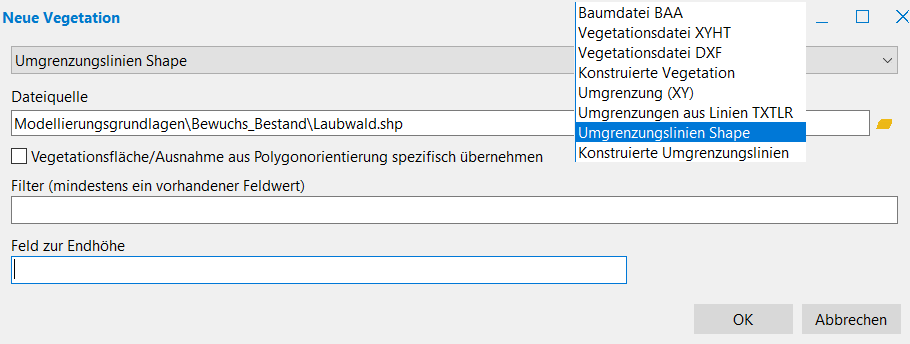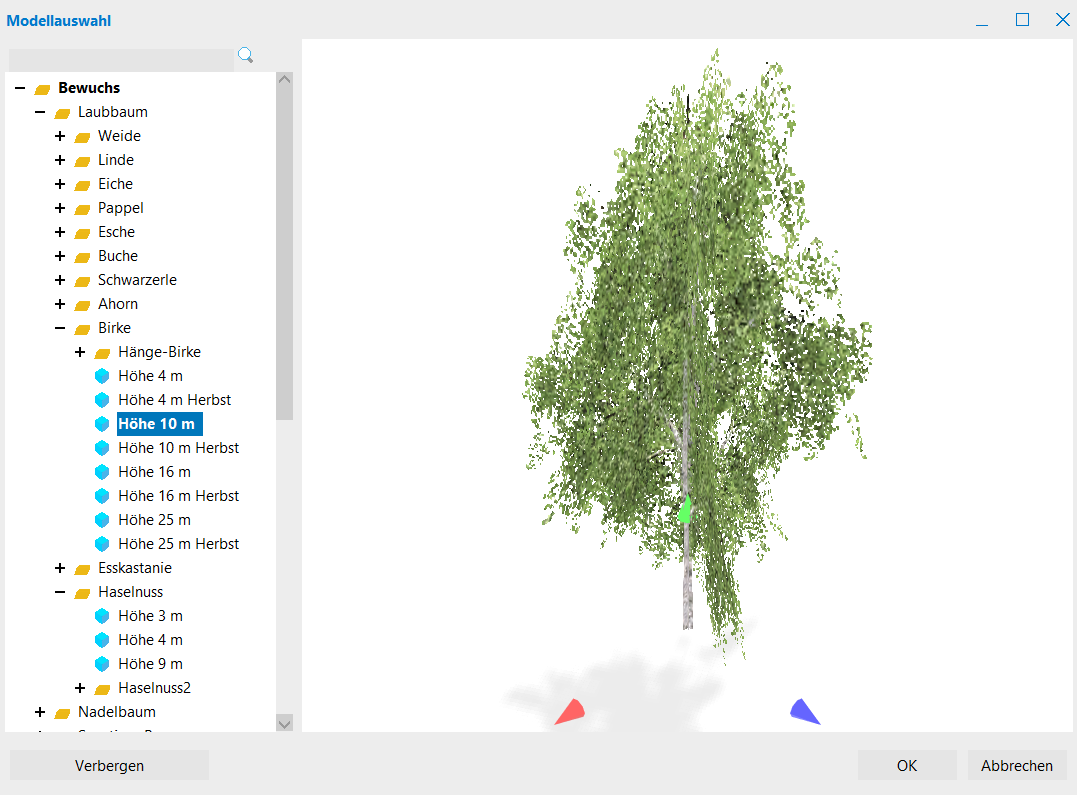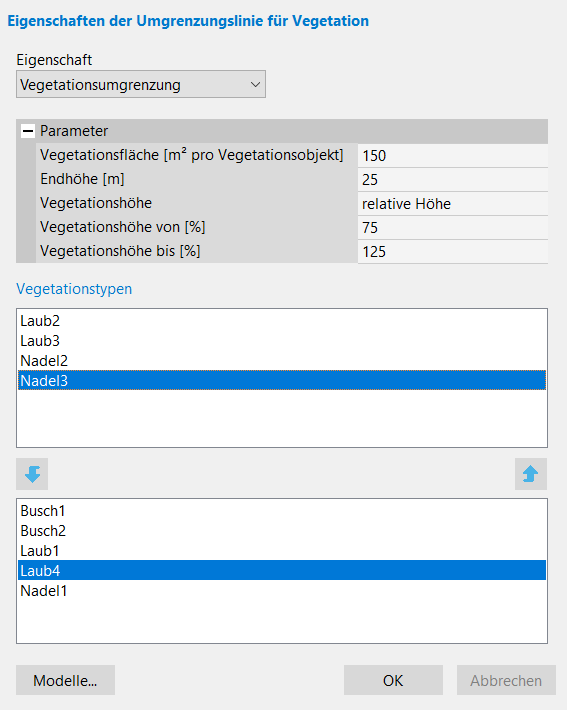Allgemeine Erläuterungen zur Erstellung eines Vegetationsmodells
Vegetationsobjekte
Art der Vegetationsdefinition | Beschreibung |
|---|---|
Baumdatei BAA | CARD/1-typische BAA-Dateien werden importiert. Nach der Zuweisung von Baummodellen sind die Daten im Modell von KorFin® direkt verwendbar. |
Vegetationsdatei XYHT | Die Daten liegen als Datei in Form von Quadrupeln (Rechtswert, Hochwert, Baumhöhe, Baumtyp) vor. Diese werden mit diesen Modi in KorFin® Model importiert. |
Vegetationsdatei DXF | Aus der Zeichnung werden alle Punktinformationen gefiltert und importiert. In jedem Punkt wird ein Baum generiert. Die Zuordnung der Baumtypen erfolgt über die entsprechenden Layernamen aus der DXF-Datei. “Vegetationsdatei DXF” ist sinnvoll, wenn Sie im DXF-Format viele Punkte auf verschiedene Layer absetzen und vordefinieren, welche Layer welchen Vegetationstypen zugeordnet werden (Birke, Eiche, Linde etc.). So “wissen” alle Punkte, welche Vegetationstypen darauf abgesetzt werden. |
Konstruierte Vegetation | Damit definieren Sie manuell einzelne Bäume mit der Maus in der Projektansicht. |
Umgrenzung (XY) | Ein geschlossenes Polygon aus einer TXT-Datei mit XY-Tupeln wird importiert. Beim Lesen einer Umgrenzung aus einer Textdatei werden leere Zeilen ignoriert und der Zuschnitt auf Polygon im TXT-Format wird korrekt abgebildet. |
Umgrenzungen aus Linien TXTLR | |
Umgrenzungslinien Shape | |
Umgrenzungslinien POL | Geschlossene Polygone werden aus einer CARD/1-spezifischen POL-Datei importiert. Allen Umgrenzungen werden hierbei gemeinsame Eigenschaften zugewiesen. |
Konstruierte Umgrenzungslinien | Sie konstruieren Umgrenzungen mit der Maus auf Ihrem Lageplan. Jeder Umgrenzung können Sie verschiedene Eigenschaften zuweisen, die das Ergebnis (Waldflächen) beeinflussen. |
Daten aus importierten Dateien werden vor der Anwendung mit den aktuellen Projekteinstellungen transformiert.
Vegetationsgruppen
Jedes erstellte Vegetationsobjekt wird innerhalb einer Vegetationsgruppe verwaltet. Vegetationsgruppen sind somit übergeordnete Ordner, die grundlegende Zuordnungen der Vegetationsmodelle zum Vegetationstyp zur Verfügung stellen.
Sie erstellen das neue Vegetationsobjekt normalerweise in der aktuell aktiven Vegetationsgruppe. Ist keine Vegetationsgruppe vorhanden oder aktiv (es ist kein Vegetationsobjekt innerhalb einer Vegetationsgruppe in der Projektverwaltung gewählt), wird eine neue Vegetationsgruppe erstellt und Sie werden aufgefordert, deren Namen festzulegen.
Klicken Sie auf eine Vegetationsgruppe doppelt, um die Bezeichnung später zu ändern beziehungsweise um Vegetationsmodelle für die gesamte Gruppe zu vereinbaren.
Vegetationsdateien
Im KorFin® können Sie Vegetationsdateien als Vegetationsgenerierungsobjekte in Ihre Arbeitsmappe einfügen. Dazu müssen Sie jedoch sicherstellen, dass die verwendete Ressource der Vegetationsmodelle in der Arbeitsmappe angemeldet ist.
Die Vegetationsmodelle sind in der A+S Ressourcendatei app3dtrees.res abgelegt.
Vegetationsmodelle (in der Vegetationsgruppe)
Symbol | Aktion |
 | Vegetationstyp hinzufügen. |
 | Vegetationstyp löschen. |
 | Aktuelle Vegetationstypen hinzufügen. |
 | Tabelle leeren. Der gesamte Inhalt der Tabelle wird gelöscht. |
Vegetationstypen mit undefiniertem Vegetationsmodell werden bei der Aufbereitung ignoriert.
Eigenschaften eines Vegetationsobjekts (spezifische Vegetationsmodelle in einem Vegetationsobjekt)
Vegetationsmodelle für Vegetationstypen des Vegetationsobjekts können Sie ebenfalls innerhalb des Vegetationsobjekts zuweisen. Das sollten Sie jedoch nur tun, wenn Sie die gültigen Zuweisungen der Vegetationsmodelle für die Gruppe hier speziell überschreiben beziehungsweise jedem Vegetationsobjekt bewusst eigene Modelle zuweisen möchten.
Beispielsweise definieren Sie das Modell “Sommer-Linde\Variante 30” für den Vegetationstyp "LINDE" innerhalb der Gruppe. In einem untergeordneten Vegetationsobjekt soll jedoch statt der "Variante 30" die "Variante 12" verwendet werden. In diesem Fall überschreiben Sie die Zuordnung der Gruppe durch Zuweisen des Modells “Sommer-Linde\Variante 12” zum Vegetationstyp "LINDE" innerhalb des Vegetationsobjekts. Alle anderen Modellzuweisungen bleiben hier leer und werden somit aus der Gruppenzuweisung verwendet.
Im Fall von manuell konstruierten Einzelvegetationen oder Vegetationsflächen müssen Sie hier die Vegetationstypen zuerst definieren, die Sie in Ihren Konstruktionen verwenden werden.
Der neu definierte Vegetationstyp erscheint wie beschrieben in der Vegetationszuordnungstabelle der Gruppe, in der Sie diesem Vegetationstyp ein Modell zur Verwendung für alle Vegetationsobjekte innerhalb der Gruppe zuweisen können.
Eigenschaften von Einzelvegetationen
Wenn Sie Einzelvegetationen über Vegetationsdateien importieren, werden automatisch alle Vegetationstypen importiert. Diesen müssen Sie lediglich noch ein Vegetationsmodell zuweisen.
Folgende Eigenschaften stehen Ihnen bei einer Einzelvegetation zur Verfügung:
Eigenschaft | Bedeutung |
Sichtbar | Markieren Sie den Baum als sichtbar. Dazu muss der Punkt gesetzt sein. |
Vegetationstyp | Wählen Sie einen Typ aus den vorhandenen Vegetationstypen des Vegetationsobjekts. |
Position X und Y | Kartesische Absolutkoordinaten des Mittelpunkts des Baumstamms. |
Vegetationshöhe | Höhe der Vegetation. Der Kronendurchmesser ergibt sich durch das zugeordnete 3D-Modell. |
Eigenschaften von Vegetationsflächen (Umgrenzungslinien für Vegetation)
Eigenschaft | Bedeutung |
Vegetationsumgrenzung, Ausnahmeumgrenzung | Bei einer Vegetationsumgrenzung beschreibt die Umgrenzungslinie die Grenze einer Waldfläche. Bei einer Ausnahmeumgrenzung wird die Fläche bei Vegetationsplatzierungen ausgenommen. Da sich gegebenenfalls Wald- und Ausnahmeflächen gegenseitig überdecken, ist die Reihenfolge in diesem Fall wichtig. Empfohlen wird daher, Wald- und Ausnahmeflächen in getrennten Vegetationsobjekten einer Vegetationsgruppe zu trennen, da die Reihenfolge in der Projektverwaltung einfach verändert werden kann. Die Ausnahmeflächen wirken sich nur in der jeweiligen Vegetationsgruppe aus. Sind Wald- und Ausnahmeflächen zusammen in einem Vegetationsobjekt definiert, werden diese nach ihrer Erstellungsreihenfolge angewandt. Somit deaktiviert eine abschließende Ausnahmefläche Vegetationen, die soeben durch eine Waldfläche platziert wurden. |
Endhöhe [m] | Definiert die Höhe des Waldes, den dieser erreicht. Diese Angabe ist für Auswertungen notwendig, bei denen die Höhe der Vegetationen maßgebend ist (z.B. bei Freileitungsdurchhang). |
Vegetationshöhe | Auswahl zwischen “relative Höhe”, “Endhöhe (DOM)” |
Vegetationshöhe von/bis [%] | Definiert den Bereich der zufällig gewählten Vegetationshöhen relativ zum jeweiligen Vegetationsmodell. Auch wenn durch die relative Höhenangabe Höhenunterschiede der einzelnen Vegetationstypen erhalten bleiben, sollten Höhen der verwendeten Vegetationsmodelle in etwa passend zueinander gewählt werden. Bei Verwendung eines A+S Vegetationskatalogs entspricht die Zahl innerhalb des Variantenbezeichners der Vegetationshöhe. Bei der abschließenden Aufbereitung werden die Vegetationsmodelle bei exakter Angabe der Vegetationshöhe so skaliert, dass die Höhe des Vegetationsmodells der jeweiligen Vegetationshöhe entspricht. |
Vegetationsfläche [m²/Vegetationsobjekt] | Damit regeln Sie die Dichte der Bepflanzung mit Bäumen in einer Waldfläche. Mit 50 definieren Sie zum Beispiel, dass jeder Baum ca. 50 m² Platz einnimmt. Bei einer Waldfläche von 1000 m² werden 20 Bäume zufällig platziert. |
Vegetationstypen | Wahl von verwendeten Vegetationstypen in der Waldfläche. Rechts befinden sich alle definierten Vegetationstypen im Vegetationsobjekt. Mit dem Pfeil können Sie ausgewählte Typen nach links verschieben. Die Vegetationstypen auf der linken Seite werden zum zufälligen Platzieren verwendet. Der Pfeil nach rechts schließt markierte Vegetationstypen zur Verwendung wieder aus. |
Modelle | Durch Drücken gelangen Sie in die Definition von Vegetationstypen und Zuordnungen zu Vegetationsmodellen des Vegetationsobjekts. |
Sie können für jede konstruierte Umgrenzungslinie spezifische Eigenschaften vergeben. Wählen Sie dazu eine konstruierte Umgrenzungslinie aus und nutzen den Eigenschaftseditor von KorFin® Model.
Bei importierten Umgrenzungen haben Sie prinzipiell die gleichen Möglichkeiten. Die Einstellungen beziehen sich jedoch immer auf alle importierten Umringe des Bewuchsobjekts. Die Baumtypen müssen Sie wie beim Konstruieren manuell definieren.
Eigenschaften von konstruierten Vegetationen beziehungsweise Umgrenzungen
Folgende Eigenschaften stehen Ihnen bei Einzelvegetationen und Vegetationsumgrenzungen zur Verfügung:
Eigenschaft | Bedeutung |
Lage X und Lage Y | Angabe der Position einer Einzelvegetation. |
Spezielle Einstellungen | Zeigt an, ob Vorgabewerte des Vegetationsobjekts für das gewählte Vegetationspolygon überschrieben sind. Ist dieses Feld aktiv, ist mindestens ein Vorgabewert überschrieben. Deaktivieren Sie das Feld durch Klicken mit der linken Maustaste auf das Feld, um die speziellen Einstellungen des Vegetationspolygons zu löschen und wieder die Vorgabewerte des Vegetationsobjekts zu benutzen. |
Eigenschaft | Wählen Sie einen Modus für die ausgewählte Umgrenzungslinie (“Vegetationsumgrenzung”, “Ausnahmeumgrenzung”). |
Vegetationstypen | Wählen Sie die Baumtypen im sich öffnenden Dialogfenster (Taste ...). |
Vegetationsfläche, minimale und maximale Vegetationshöhe | Parameter zum zufälligen Platzieren der Vegetation im Inhalt der Umgrenzungslinie. |
Sie überschreiben bei Änderung der speziellen Einstellungen des ausgewählten Vegetationspolygons die Vorgabewerte des Vegetationsobjekts. Dies geschieht für jede Eigenschaft getrennt.
Weitere Informationen:
Import bzw. Erstellung von Vegetation in KorFin® Model
Einstellungen einer Vegetationsgruppe
Import bzw. Erstellung von Vegetation in KorFin® Model
Einstellungen einer einzelnen Vegetationsdatei in der Vegetationsgruppe